Настройка BIOS

Настройка BIOS на ноутбуке
Базовая система ввода-вывода (BIOS) является неотъемлемой частью любого компьютера. Физически BIOS представляет собой микросхему, расположенную на материнской плате и содержащую программу, контролирующую запуск компьютера, выполняющую тестирование компонентов, обеспечивающую их взаимодействие. В BIOS записаны основные аппаратные настройки – изменяя их, можно выполнять необходимое конфигурирование системы. Например, подключить или отключить жесткие диски, USB-накопители, устанавливать параметры работы процессора и пр.
| Описание | Цена |
|---|---|
| Диагностика | бесплатно |
| Выезд специалиста | бесплатно |
| Настройка BIOS на ноутбуке | 550 руб. |
Свяжитесь с нами и мы решим вашу проблему
Как правило, заводские параметры БИОС являются наиболее оптимальными, обычно их не приходится менять. Но иногда пользователи сталкиваются с проблемами, решить которые можно только изменением настроек BIOS.
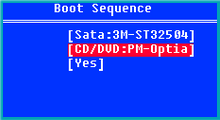


В каких ситуациях необходима настройка БИОС на ноутбуке
Многие пользователи предпочитают работать под WindowsXP. Все современные дистрибутивы этой ОС без проблем устанавливаются на лэптопы. Но если сборка не новая, то при установке она может не увидеть диск SATA из-за отсутствия необходимых драйверов. Для решения проблемы необходимо войти в BIOS и изменить настройку SATA-контроллера с AHCI на IDE. Это позволит установить Windows, после установки потребуется установить драйвера для SATA, после чего вернуть первоначальные значения БИОС.
Чаще всего пользователь сталкивается с необходимостью настроить БИОС на ноутбуке для оптимизации его работы. Например, установить приоритет загрузки системы, отключить или подключить какие-то компоненты. Для входа в BIOS необходимо при старте системы нажать одну из кнопок, это могут быть: Del, F1, F2, F3, F10, F11, сочетания клавиш Ctrl+Alt+Ins, Ctrl+Alt+Del и пр..
Иногда возникает необходимость обнулить БИОС – то есть вернуть системе заводские параметры. Для этого необходимо на короткое время отключить батарейку БИОС. Эта задача связана с разборкой лэптопа – например, может понадобиться снять клавиатуру. Если батарейка несъемная, необходимо ее выпаять. После этого следует включить лэптоп, дождаться, пока пройдет проверка системы при запуске, и выключить девайс. Останется снова припаять батарейку и собрать лэптоп.
В некоторых случаях BIOS приходится обновлять (перепрошивать) – например, при установке нового процессора или каких-то других компонентов, неизвестных прежней версии прошивки. Самостоятельная прошивка – дело очень сложное, велик риск полностью вывести бук из строя. Поэтому данную работу следует доверить опытным специалистам сервисного центра.
Профессиональная настройка BIOS на любых ноутбуках

Даже опытный пользователь далеко не всегда может самостоятельно настроить БИОС, любая ошибка может привести к полной неработоспособности системы. Самый надежный вариант – обратиться за помощью к специалистам нашего сервисного центра. Мы гарантируем:
- Срочный выезд.
- Быстрый качественный сервис.
- Восстановление и настройка БИОС любых моделей ноутбуков.
- Низкие расценки.
- Дается обязательная гарантия.

+7(926) 220-48-60
Хотите, чтобы ваш лэптоп радовал вас безупречной работой? Тогда звоните нам!












